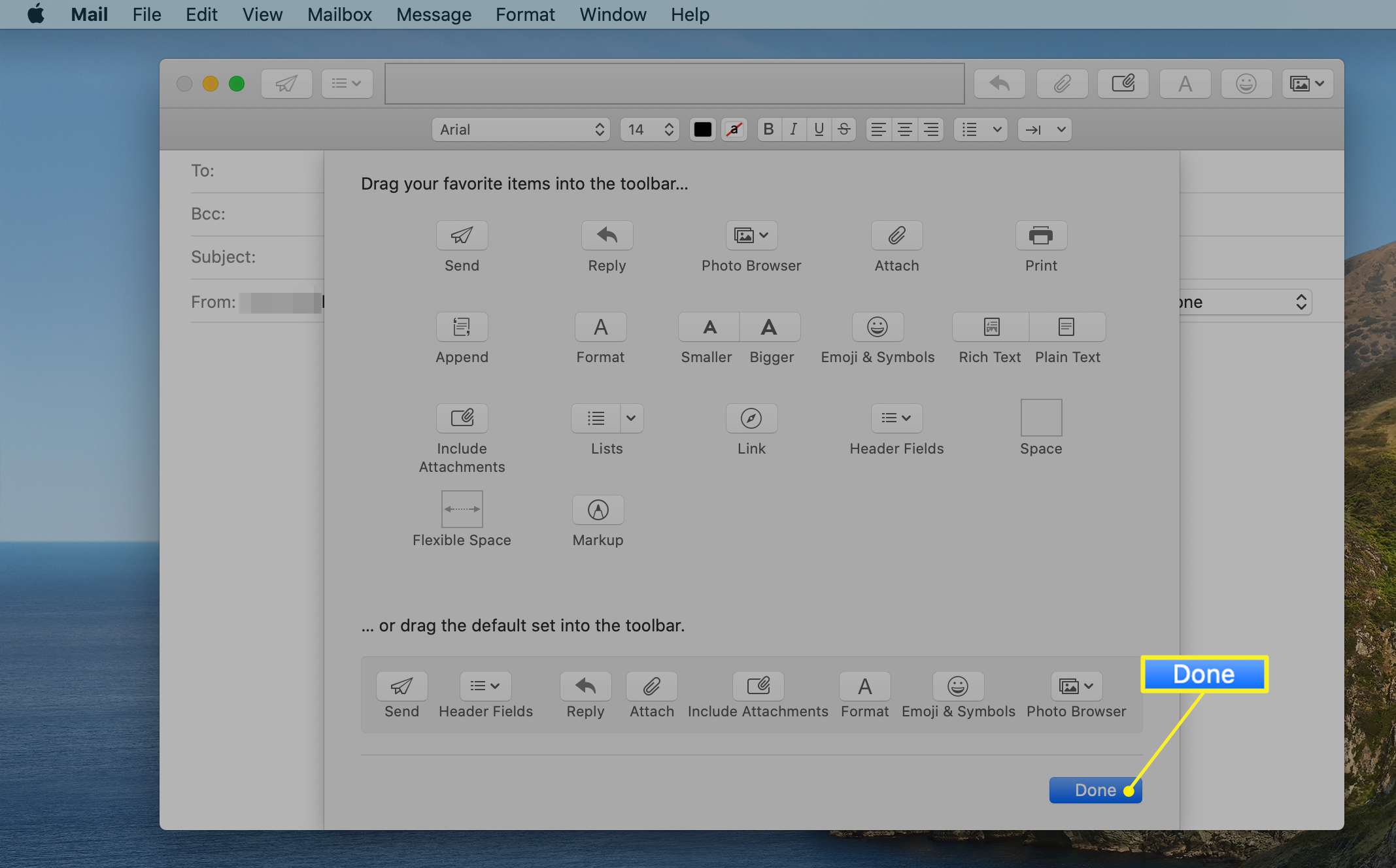Você pode personalizar a barra de ferramentas do Apple Mail para priorizar as ferramentas e recursos que você mais usa. Remova os botões que você não precisa ou nunca usa e adicione aqueles que você usa. Por exemplo, você pode personalizar a barra de ferramentas para marcar e-mails não lidos, ocultar mensagens relacionadas ou imprimir um tópico de e-mail. Existem dezenas de ferramentas e recursos que podem ser adicionados, personalizados e reorganizados.
Como personalizar a barra de ferramentas do Apple Mail
Siga estas instruções para modificar a barra de ferramentas do macOS Mail de acordo com sua preferência:
-
Selecione Visualizar na barra de menu do Mail e escolha Barra de Ferramentas Personalizada no menu suspenso.
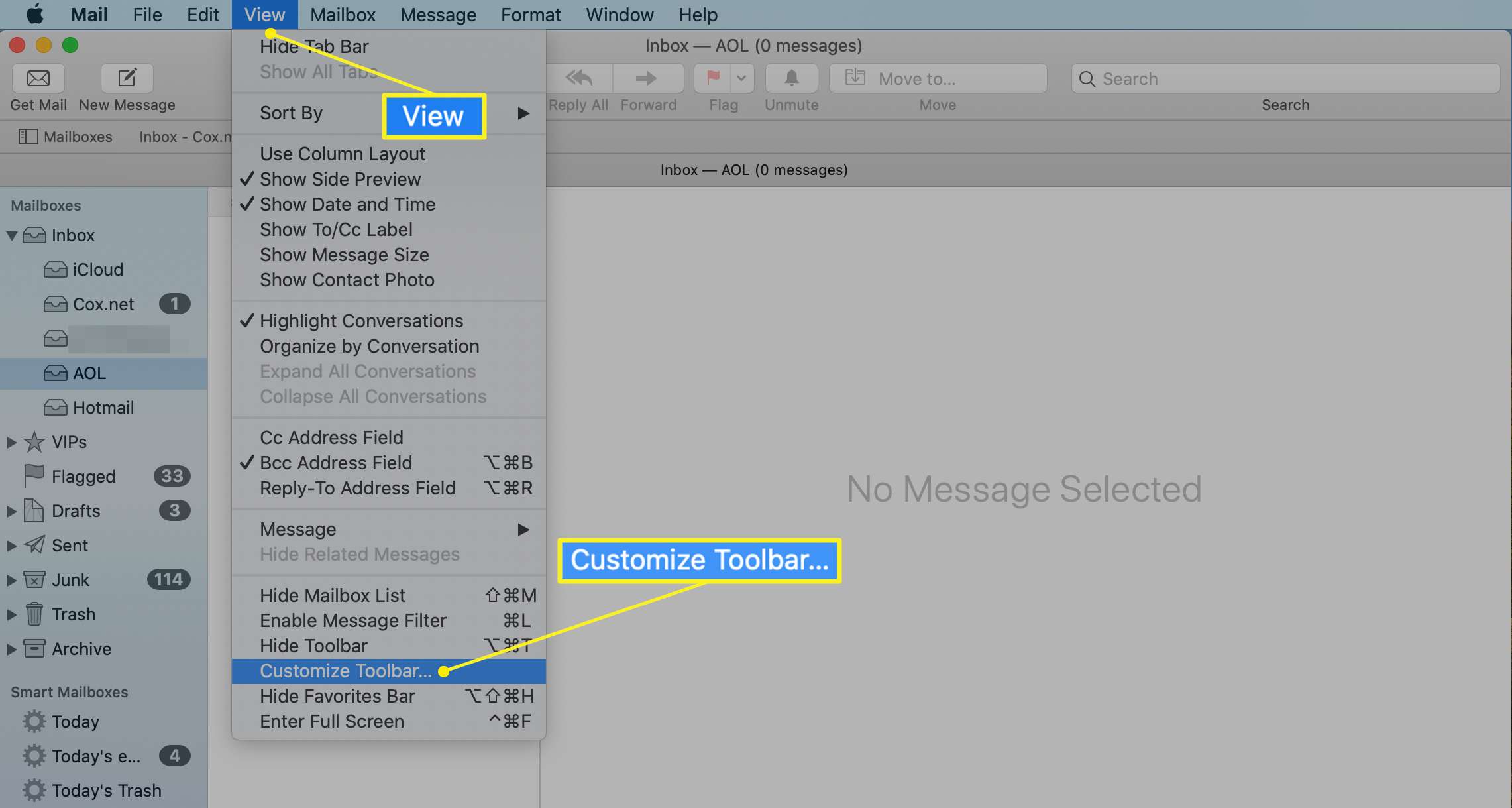
-
Na janela Personalizar barra de ferramentas que é aberta, selecione um item ou um conjunto completo de itens e mova-o para a barra de ferramentas do Mail clicando e arrastando-o para a barra de ferramentas até ver um sinal de mais verde e, em seguida, solte.
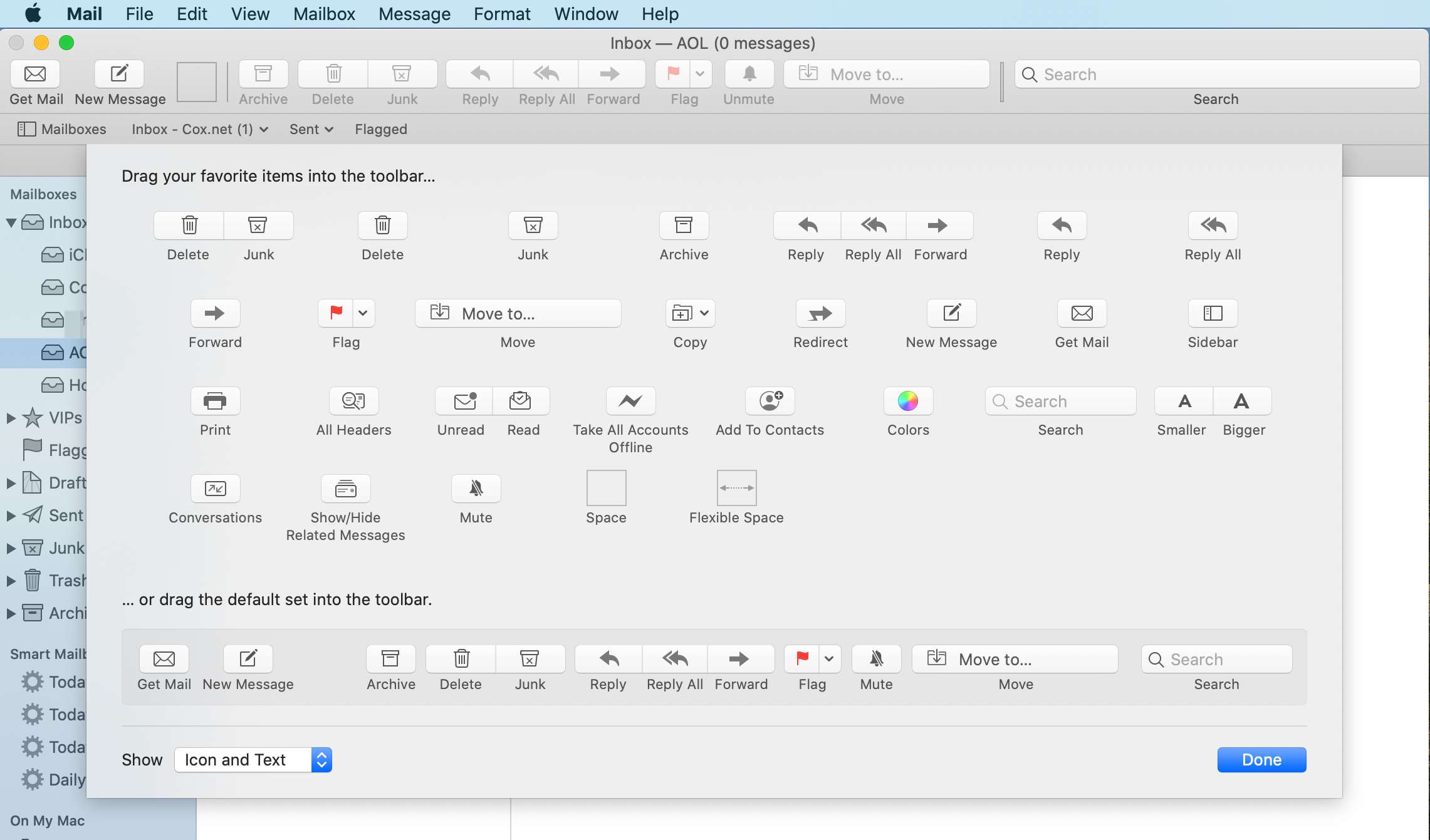
Remova itens arrastando-os da barra de ferramentas para a janela Personalizar barra de ferramentas. Você também pode reorganizar a ordem dos itens clicando e arrastando-os na barra de ferramentas. Use o Espaço e Espaço Flexível itens para agrupar itens em uma ordem que faça sentido para você.
-
Na parte inferior da janela, ao lado de mostrar, selecione como deseja que os itens sejam exibidos na barra de ferramentas. As opções são:
- Ícone e Texto
- Apenas ícone
- Somente texto
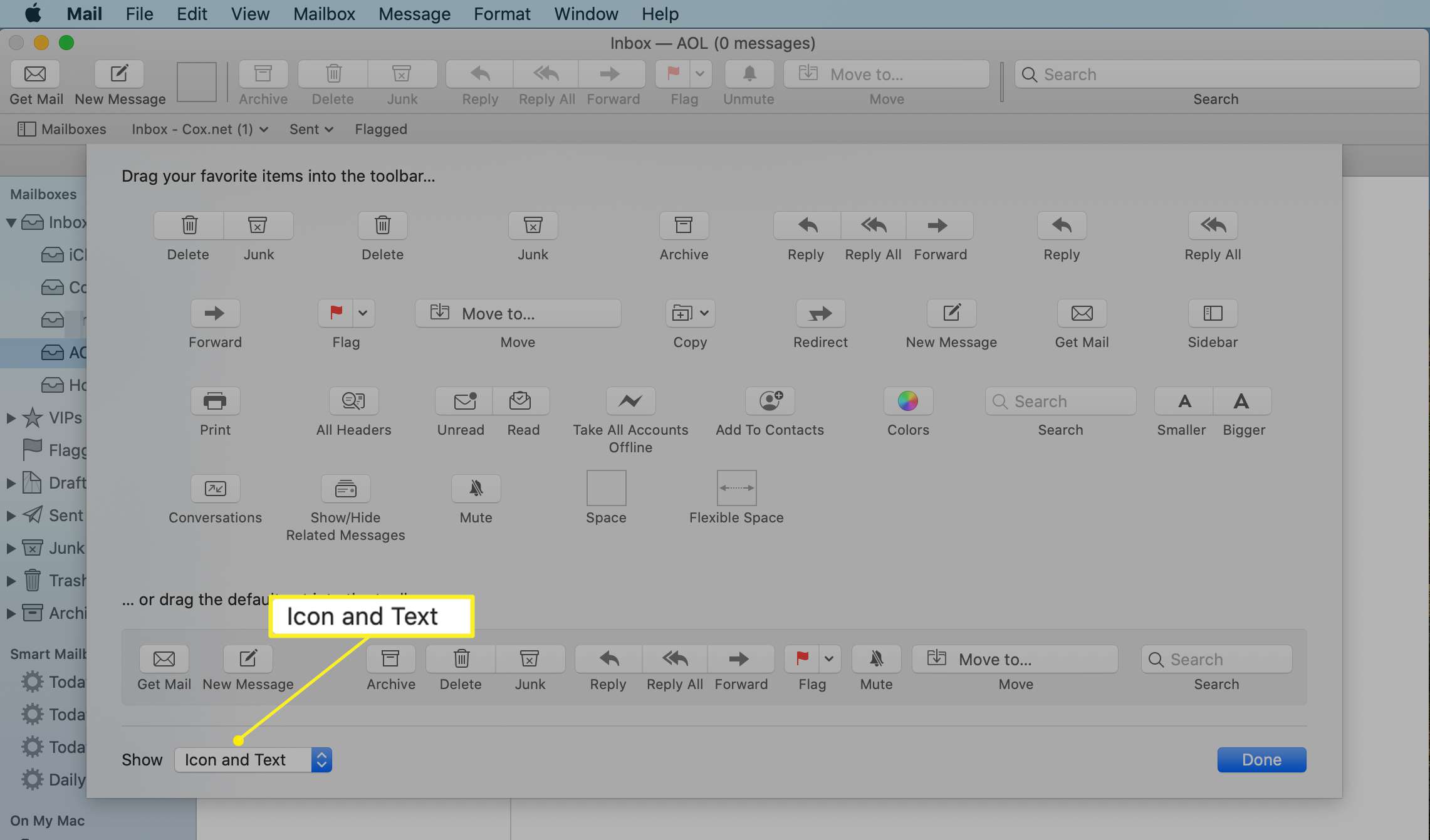
-
Quando terminar, selecione Feito para salvar suas alterações e fechar a janela.
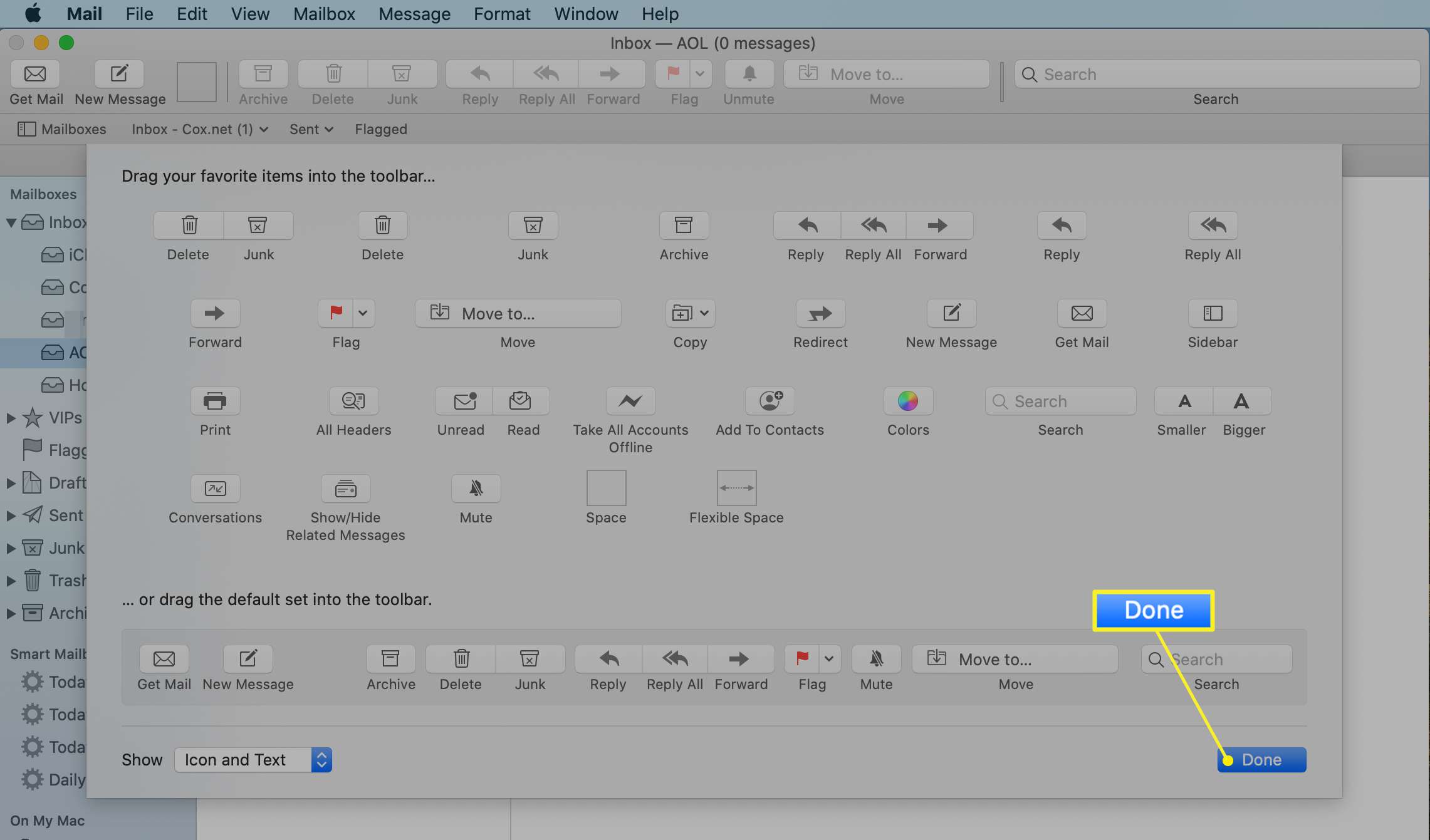
Como Personalizar a Barra de Ferramentas de Nova Mensagem do Mail
O Mail tem uma barra de ferramentas separada – mas semelhante – para a tela da nova mensagem.
-
Clique Nova mensagem no aplicativo Mail para abrir uma nova tela de mensagem.
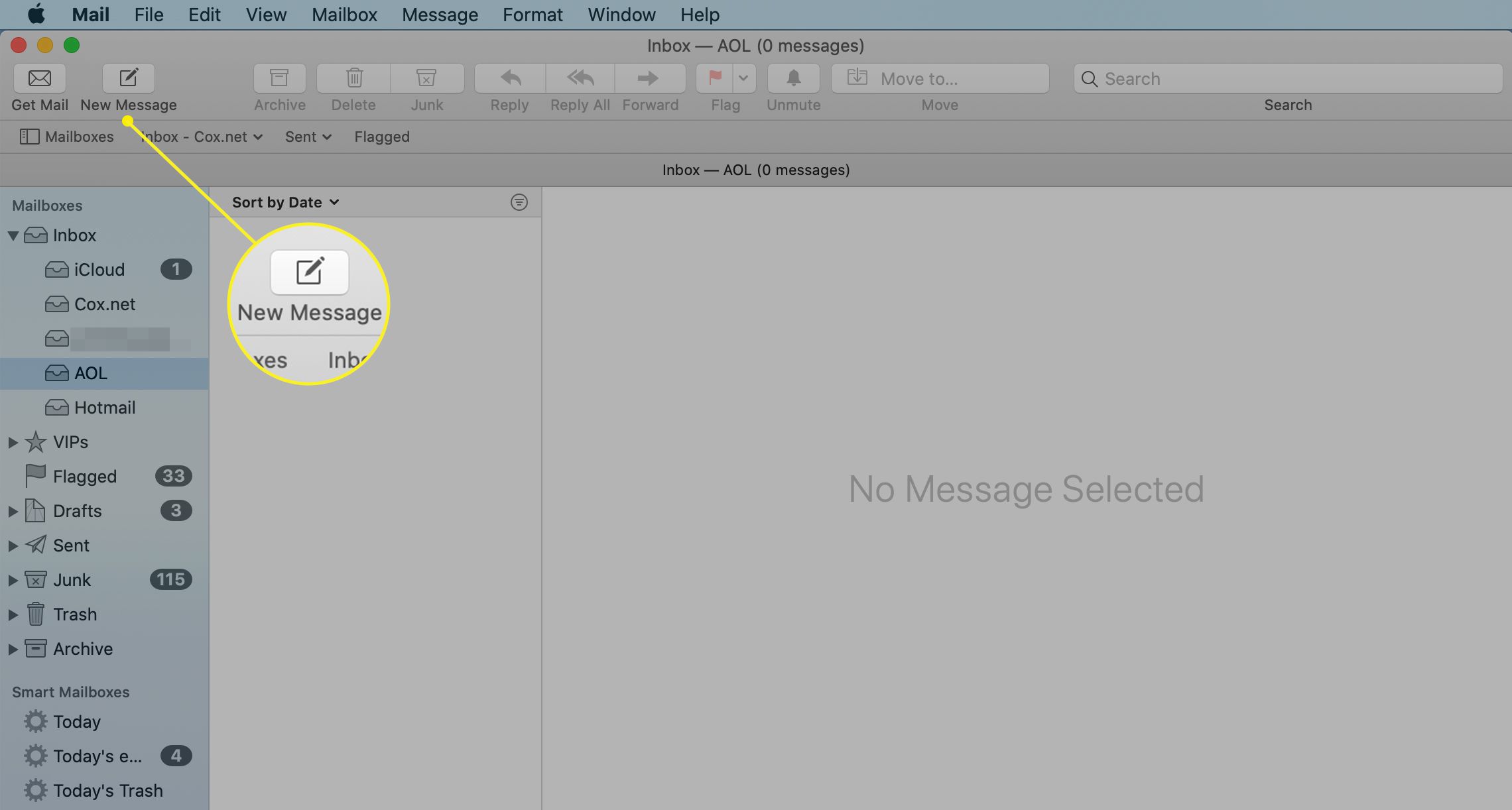
-
Com a tela de nova mensagem aberta, selecione Visualizar na barra de menu do Mail e Barra de Ferramentas Personalizada no menu suspenso.
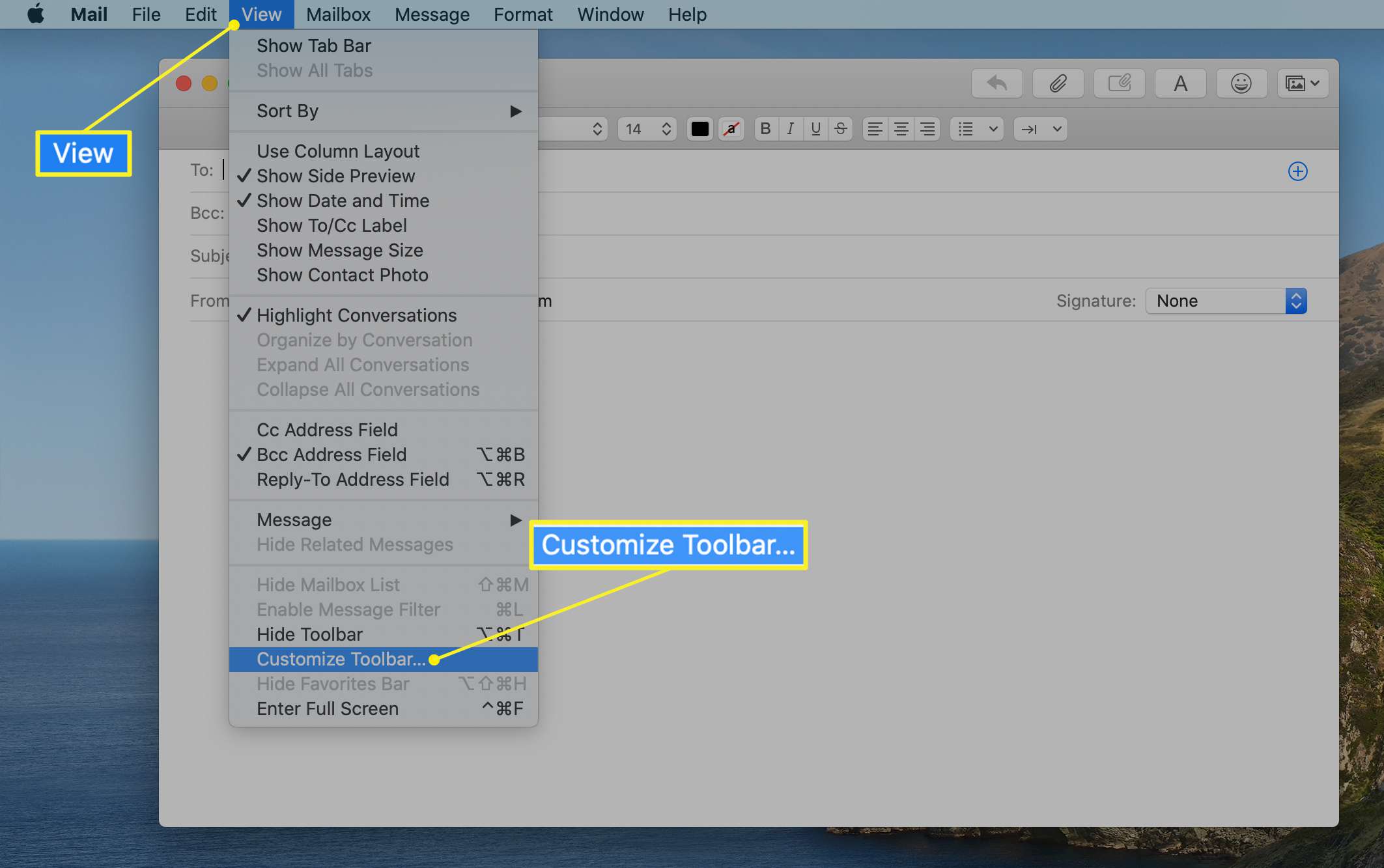
-
As opções na janela que é aberta são semelhantes às opções do aplicativo e você as aplica da mesma maneira. Clique e arraste o item para a barra de ferramentas na parte superior da tela da nova mensagem e solte-o no lugar. Se necessário, o campo URL é reduzido para acomodar suas escolhas.
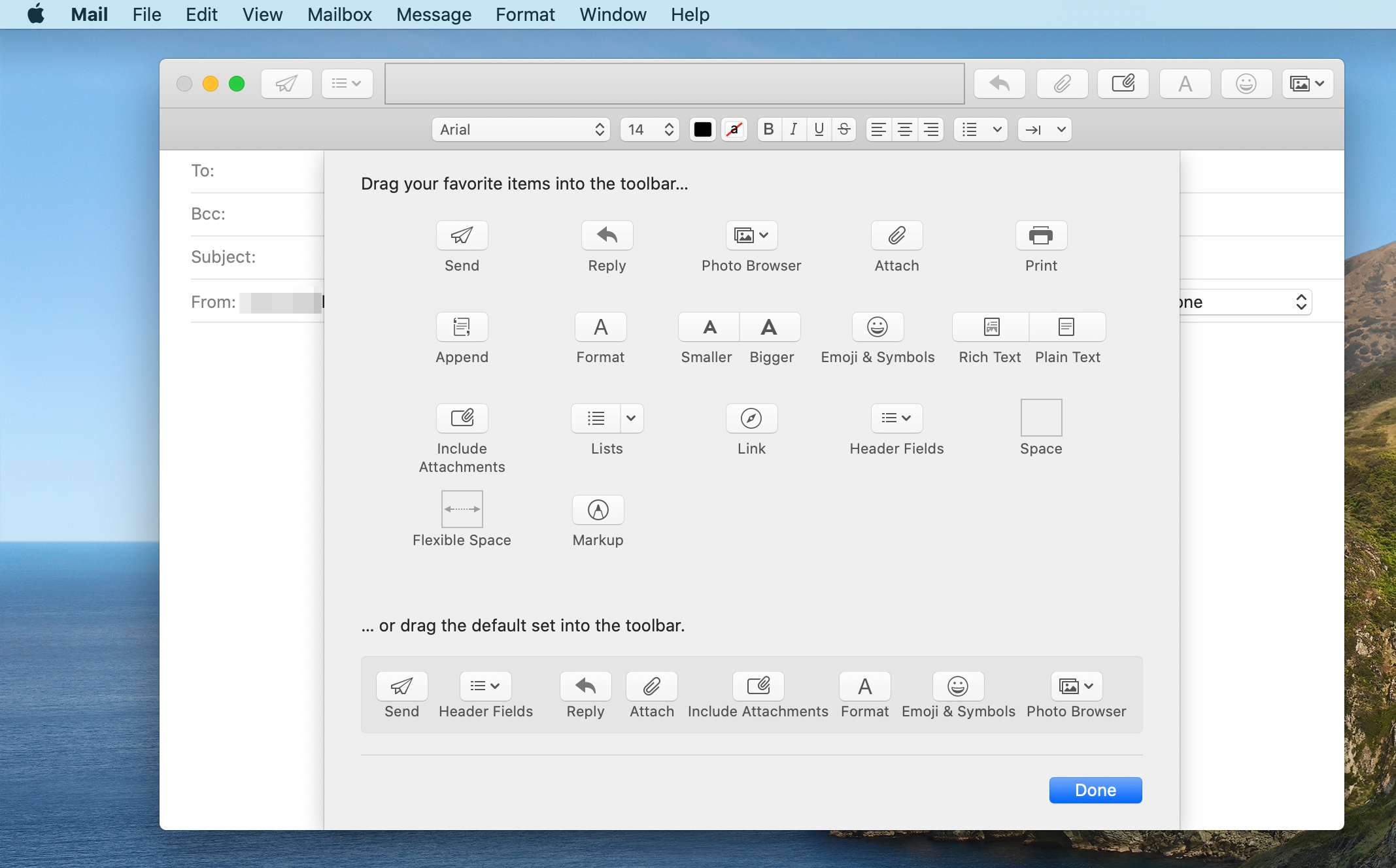
-
Selecione Feito para salvar as alterações.